| �G�N�Z�����H�m�@>�@�G�N�Z�����H�m2013 |
�ؗj���̓��t������������
�@
���[�U�[��`�ŗj����\�����Ă���ꍇ�ɂ́AWEEKDAY���Ŗؗj�����ǂ����ׂ܂�WEEKDAY�́A���t��\���V���A���l����A���̓��t�ɑΉ�����j����Ԃ����ł��B����ł́A�߂�l�� 1 (���j) ���� 7 (�y�j) �܂ł͈̔͂̐����ŁA���ꂼ��̗j�����\����܂��B Excel �ł́A�u2015/7/20�v�悤�Ȍ`���ŁA���t�Ƃ��ē��͂����f�[�^�́A1900 �N 1 �� 1 ������_�Ƃ���V���A���l�ŊǗ�����܂��B�u2015/7/20�v�悤�Ȍ`���͕\���`���̈�ł���A�K�v�ɉ����ē��ɂ���j���ȂǁA���܂��܂Ȍ����ڂŕ\�����Ƃ��ł��܂��B ���Ƃ��A�um"��"dd"��"(aaa)�v�Ƃ����\���`���ɂ���ƁA�u7��20���i���j�v�̂悤�ɗj���t���ŕ\�������悤�ɂȂ�܂��B���ۂɂ̓V���A���l�ƌĂ�鐔�l�f�[�^�ł��邽�߁A�u�i���j�v�Ȃǂ̕�����͊܂܂�Ă��炸�A����������Ƃ��ėp���邱�Ƃ͂ł��܂���B WEEKDAY�����g���ƁA���̃V���A���l�̓��t����j���ׂ邱�Ƃ��ł��܂��B����WEEKDAY���̏����͎��̂悤�ɂȂ�܂��B WEEKDAY(�V���A���l,���)�V���A���l�F���t�f�[�^�i�V���A���l�j�̓��͂���Ă���Z�����w�肵�܂��B ��ށF1�`3�̂����ꂩ�̐��l���w�肷�邱�ƂŁA�j����\��������ς��邱�Ƃ��ł��܂��B |
|
| Excel 2013/2010/2007 | |
�@
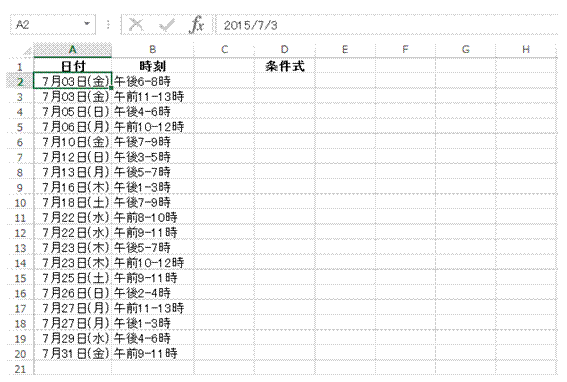 |
�@���́u���t�v�́A�\���`���ŗj����\�����Ă��܂��@ �@ |
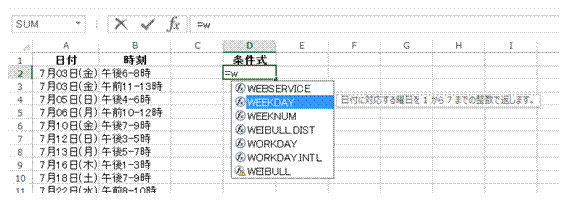 |
�A�����t�������ɗp����������́A�K���ȃZ���ł��̌��ʂ��m�F���Ă����܂����p�Łu=W�v�Ɠ��͂���A���̌�₩��uWEEKDAY�v���ȒP�ɐݒ�ł��܂��B |
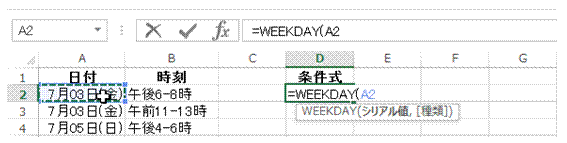 |
�B�u�V���A���l�v�Ƃ��āA�����s�̓��t�Z�����w�肵�܂� |
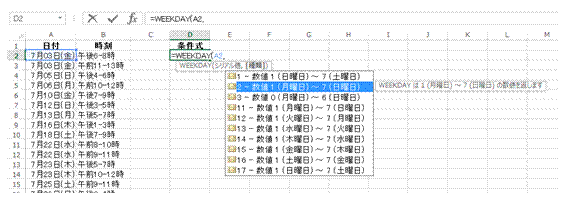 |
�C���p�̃J���}����͂���ƁA�u��ށv�Ƃ��Ďw��ł�����̂��\�������̂ŁA�g���₷�����̂�I���Tab�L�[�Ŋm�肵�܂� |
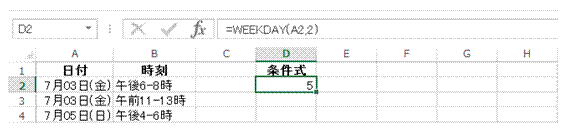 |
�D���p�̕����ʂ���͂��āAEnter�L�[�������A�j���𐔒l�Ŋm�F�ł��܂� |
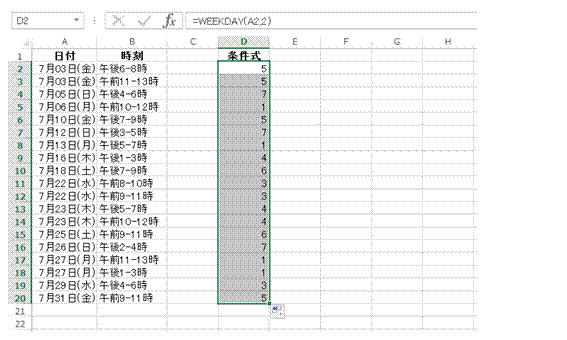 |
�EWEEKDAY�����𑼂̍s�ɂ��R�s�[���āA���̌��ʂ��m�F���܂� |
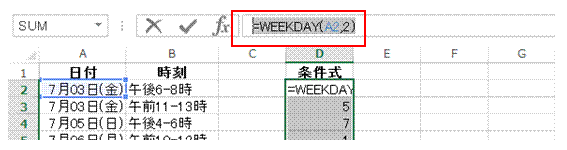 |
�F�����o�[�ɕ\������Ă��鐔����I�����܂� |
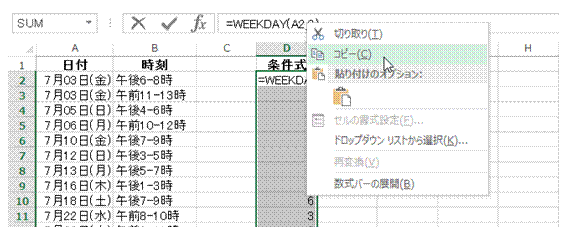 |
�G�I�������������E�N���b�N���āA�R�s�[���܂��R�s�[������AEsc�L�[�������āA�����̑I�����������܂��B |
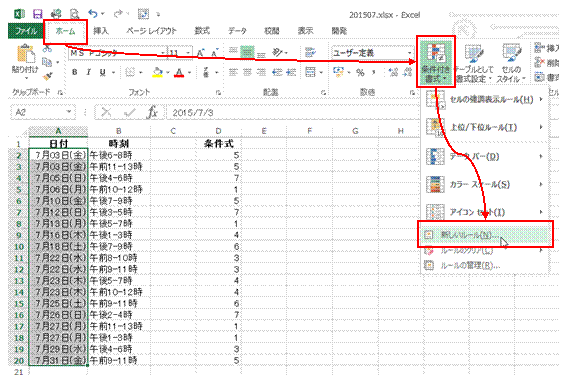 |
�H�����t��������K�p����Z���͈͂�I�����Ă���A�u�z�[���v�^�u�́u�����t�������v����u�V�������[���v��I�т܂� |
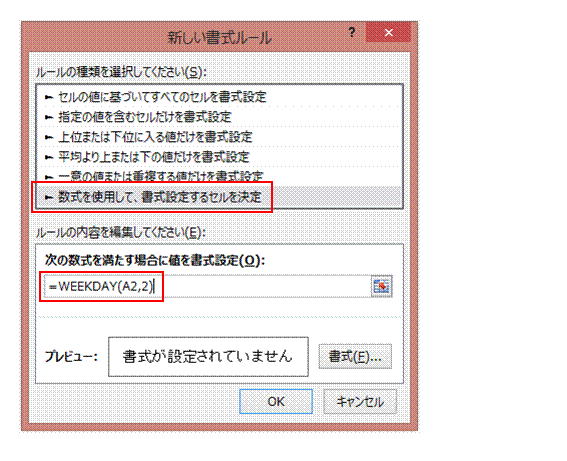 |
�I�u�������g�p���āA�����ݒ肷��Z��������v��I�сA����������Ctrl�{V�L�[�������āA��قǃR�s�[����������\��t���܂� |
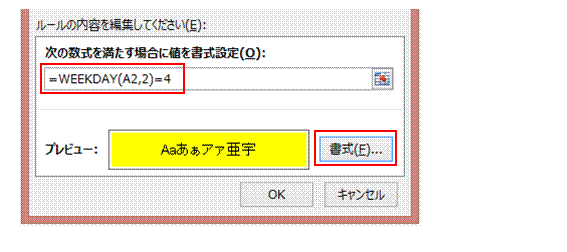 |
�J�����Ɂu=4�v�������āA�����̂��߂́u�����v����ݒ肵�܂����ł́A�u��ށv�Ƃ���2���w�肵�Ă���̂ŁA�ؗj����\�����l��4�ɂȂ�܂��B |
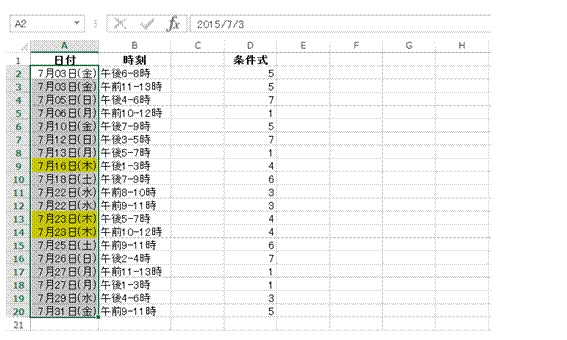 |
�K�uOK�v���N���b�N����ƁA�I��͈͂ɏ����t���������K�p����A�ؗj���̓��t����������܂��m�F�ɗp�����V�[�g��́u�������v�̗�͍폜���Ă��܂��܂���B |
�@
�֘A���鑼�̃y�[�W |
|
|
�v�����ɉ������K�藿�������߂���
�y�j���Ɠ��j���̍s��F����������
�x�Ɠ���ԐF�œh��Ԃ�
�����t���������g���āA�y�j���Ɠ��j���A�j�Փ���F��������
���j����ԐF�ŁA�y�j����F�ŕ\������
���t�ƈꏏ�ɗj�����\��������
�j����U�x���̓��t�̐F��ς�����
���t��j���t���ŕ\��������
�j�Փ������F�œh��Ԃ�
�֓��n���̈�s�Z���ɏZ�ސl����������
�G���[����̂��߂�ISNUMBER���Ƒg�ݍ��킹��FIND���Ō������邱�Ƃɂ��A����̕����܂܂�Ă��邩�ǂ����ׂ� |